windows2012配置多用户远程方法
该文章使用的是windows2012系统,windows2008配置多用户远程也可参考该教程
1.windows2012系统默认是两个远程链接数的,如需配置更多的远程数量需要进行如下配置
需要先安装远程管理服务 选择远程桌面会话主机,后面一路默认
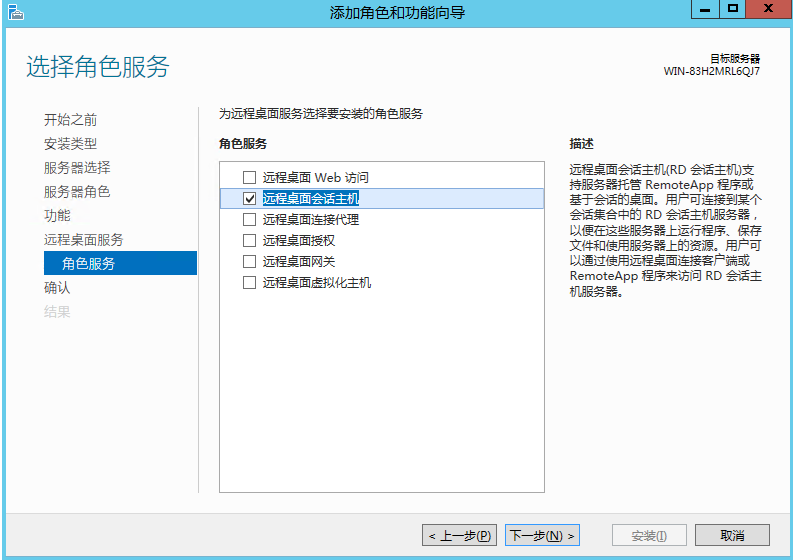
2. 打开cmd,输入gpedit.msc 组策略,找到【计算机设置】--【管理模板】--【windows组件】--【远程桌面服务】--【远程桌面会话主机】--【连接】
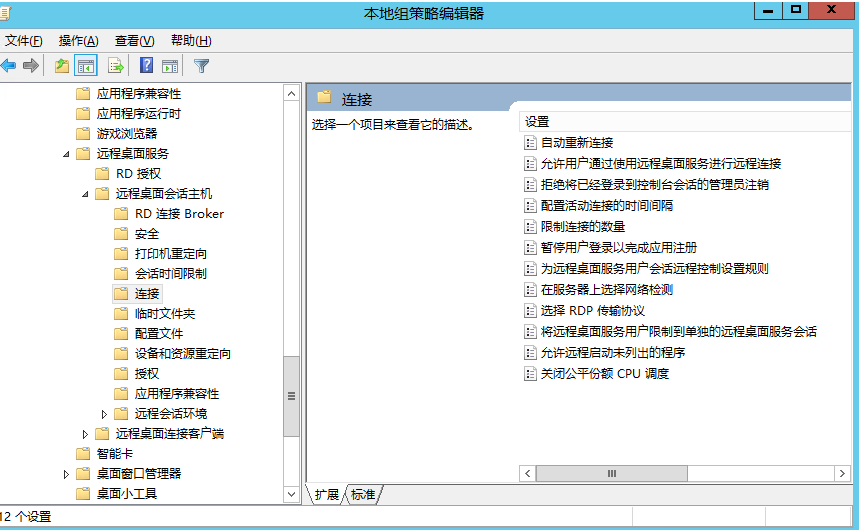
3.拒绝将已经登录到控制台会话的管理员注销---选择启用 ? ? —— (防止恶搞踢管理员)
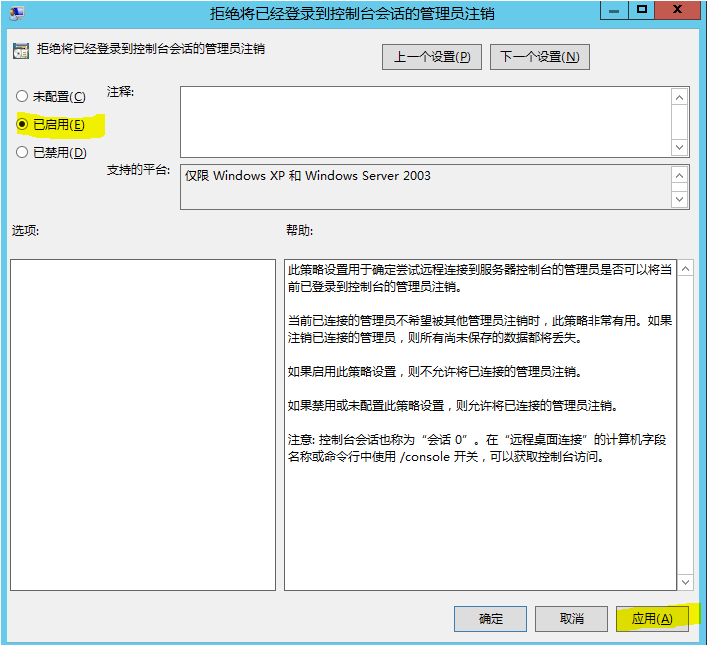
4. 限制连接的数量---选择启用,配置‘允许的RD最大连接数’(根据个人需求配置)
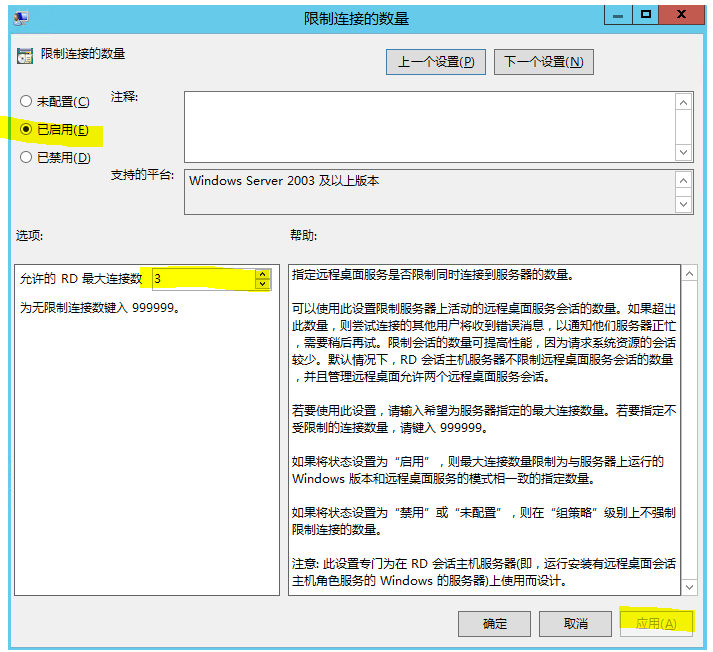
5.将远程桌面服务用户限制到单独的远程桌面服务会话—选择禁用 (根据个人需求配置)
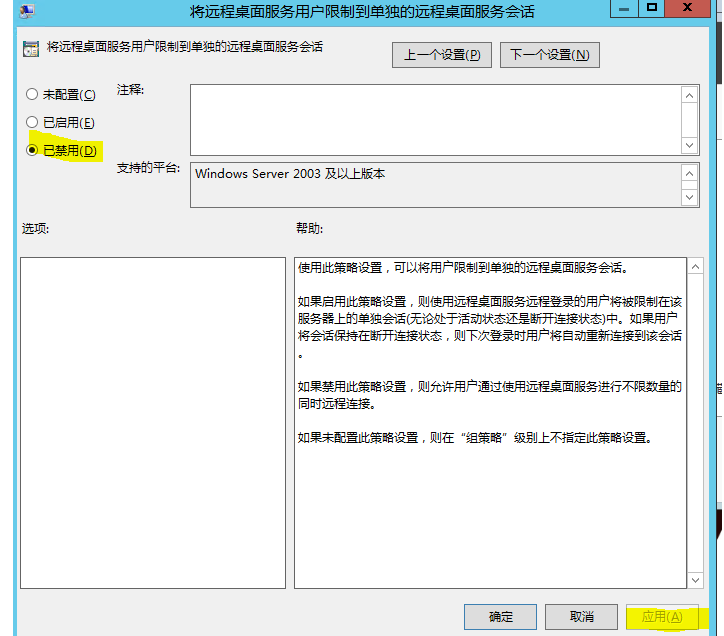
6. 最后复制 gpupdate/force 命令到管理员命令提示符窗口中, 回车,显示: 正在更新策略... 计算机策略更新成功完成,然后重启服务器。
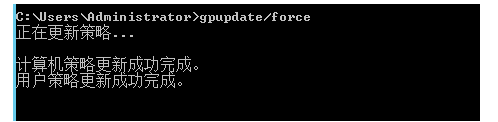
7. 由于配置多人远程数需要正版购买系统的支持,每个系统版本适用不通,也不能长期有效,这边测试Win2008配置没有报错,Win2012测试配置完会有报错,可以安装补丁重启服务器即可。
补丁链接:http://download.windowsupdate.com/c/msdownload/update/software/secu/2018/04/windows8.1-kb4103715-x64_43bebfcb5be43876fb6a13a4eb840174ecb1790c.msu
8.测试
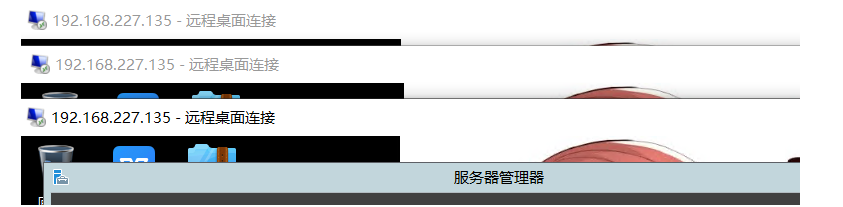
版权声明:如无特殊标注,文章均为本站原创,转载时请以链接形式注明文章出处。















评论